win11系统更换语言的教程
更新日期:2023-05-29 08:05:24
来源:互联网
手机扫码继续观看

在win11正式推出后,有非常多的用户都更新到了win11系统,结果却发现win11无论选择什么国家和地区用的都是英文版,也无法通过更改地区来更换语言,这是因为当前的win11需要下载语言包才能更换语言,下面一起来学习一下吧。
win11系统如何更换语言
1、首先在桌面上找到“This PC”双击打开。
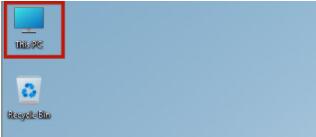
2、在此电脑的窗口上方找到“option settings”点击进入。
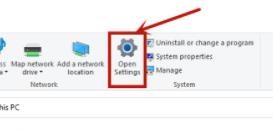
3、然后找到其中的“Time & language”打开时间和语言,如图所示。
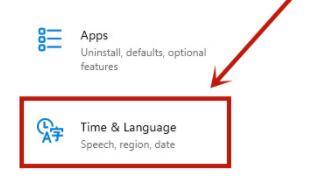
4、进入时间和语言后找到“Language”选项,然后点击其中的“Add a language”
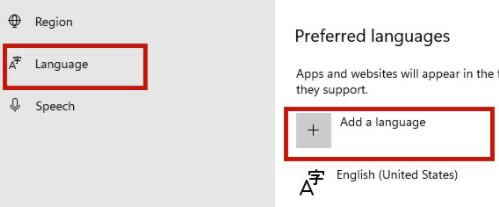
5、在语言选择列表中找到中文,当然如果我们要使用其他语言在这里选择其他语言就可以。
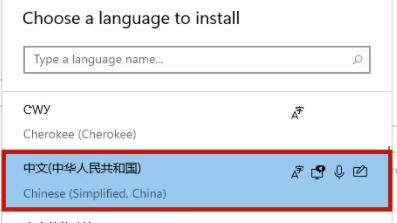
6、这里勾选所有的选项就可以了,勾选完就点击“install”
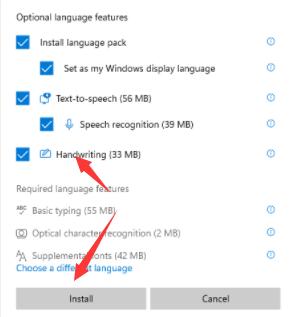
7、最后点击“Yes,sign out now”注销系统,再等待系统重启之后就可以更换语言了。
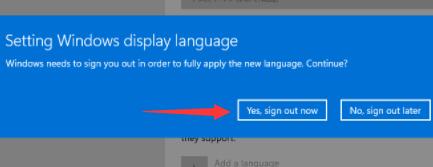
相关文章:win11常见问题汇总 |win11检测工具无法安装 |win11跳过系统检测的教程
以上就是win11系统更换语言的教程介绍了,大家快去给自己的win11更换想要的语言吧。想知道更多相关教程还可以收藏系统家园。
该文章是否有帮助到您?
常见问题
- monterey12.1正式版无法检测更新详情0次
- zui13更新计划详细介绍0次
- 优麒麟u盘安装详细教程0次
- 优麒麟和银河麒麟区别详细介绍0次
- monterey屏幕镜像使用教程0次
- monterey关闭sip教程0次
- 优麒麟操作系统详细评测0次
- monterey支持多设备互动吗详情0次
- 优麒麟中文设置教程0次
- monterey和bigsur区别详细介绍0次
系统下载排行
周
月
其他人正在下载
更多
安卓下载
更多
手机上观看
![]() 扫码手机上观看
扫码手机上观看
下一个:
U盘重装视频











